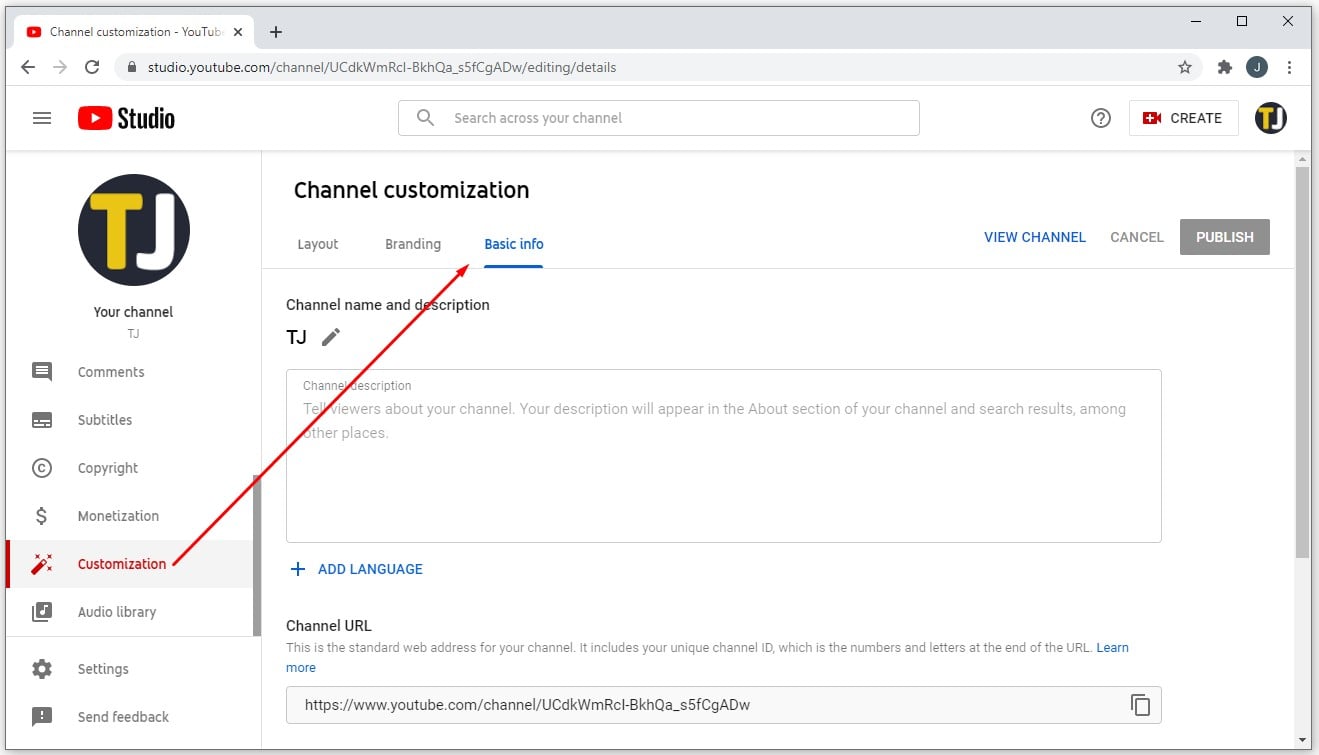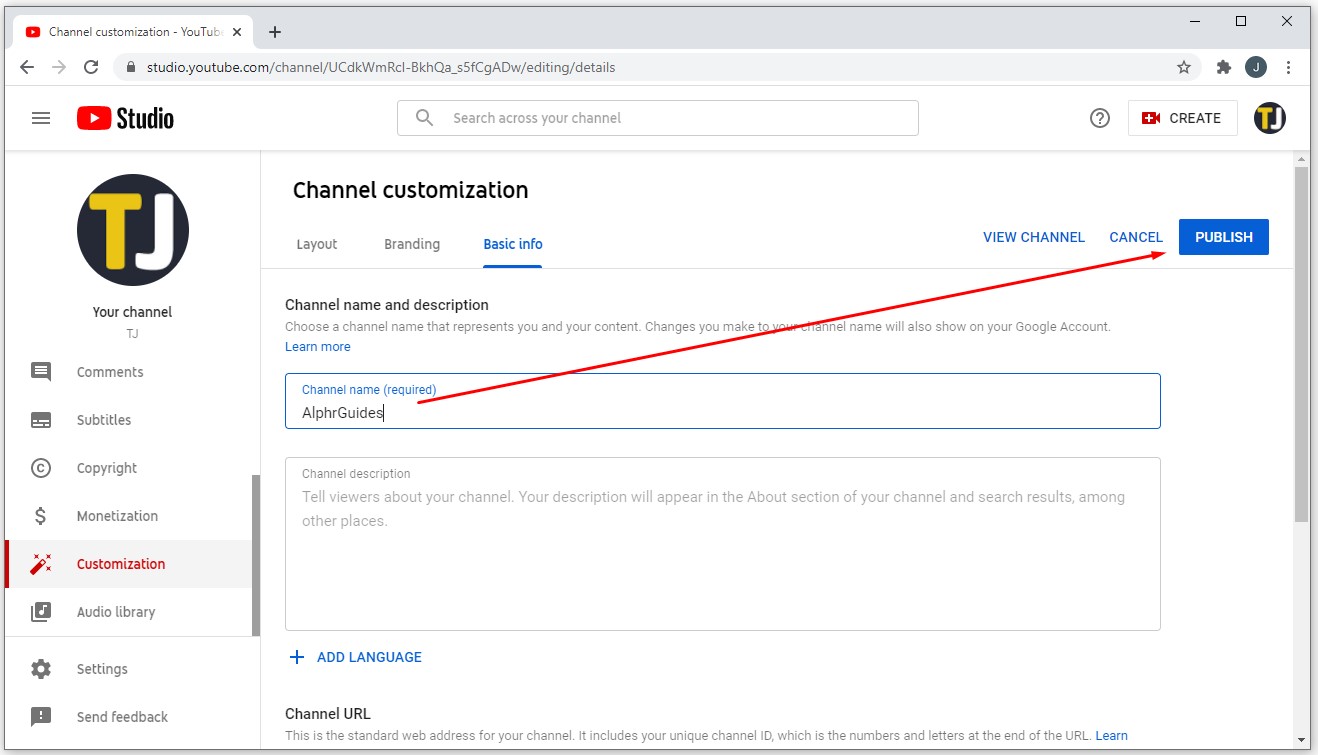Как изменить название канала YouTube
Ваш канал на YouTube носит то же название, что и многие годы, и вы никогда не находите времени его сменить? Если это так, продолжайте читать, чтобы узнать, насколько легко изменить название вашего канала YouTube, URL-адрес канала или отредактировать основную информацию о вашем канале.
В этой статье мы не только расскажем вам больше о том, как изменить название вашего канала YouTube, но и объясним, как это сделать на различных устройствах.
Программы для Windows, мобильные приложения, игры - ВСЁ БЕСПЛАТНО, в нашем закрытом телеграмм канале - Подписывайтесь:)
Как изменить название канала YouTube
Если вы решите изменить название своего канала YouTube, вам также придется изменить его в своей учетной записи Google. Поскольку оба связаны, невозможно изменить одно имя без одновременного изменения другого. Вот как вы можете это сделать:
- Откройте веб-браузер и войдите в свою учетную запись YouTube Studio.

- В меню слева выберите «Настройка» и «Основная информация».

- Нажмите «Изменить», чтобы написать новое название вашего канала.

- Нажмите «Опубликовать».

Чтобы иметь другое имя в учетной записи Google и на канале YouTube, вам необходимо создать учетную запись бренда и связать ее со своим каналом. При использовании учетной записи бренда имена учетных записей не обязательно должны совпадать, что позволяет вам менять их так часто, как вам нравится.
Как изменить название канала YouTube на Windows, Mac и Chromebook
Вот как вы можете изменить название своего канала YouTube на Windows, Mac или Chromebook:
- Откройте веб-браузер и войдите в свою учетную запись YouTube Studio.

- В меню слева выберите «Настройка» и «Основная информация».

- Нажмите «Изменить», чтобы написать новое название вашего канала.

- Нажмите «Опубликовать».

Важно помнить, что вы можете изменить свое имя только три раза в течение 90 дней. Кроме того, как только вы отредактируете его в своей учетной записи Google, он также изменится в вашей электронной почте, на канале YouTube, на Google Диске и в других службах Google.
Как изменить название канала YouTube на iPad
Некоторым менеджерам каналов нравится использовать приложение YouTube на своих iPad, чтобы проверять качество своих видео и управлять своими профилями. Если вы один из них и хотите изменить название своего канала YouTube с помощью iPad, сделайте это следующим образом:
- Откройте приложение YouTube.
- Нажмите на фотографию своего профиля и выберите «Ваш канал».
- В правом верхнем углу страницы вашего профиля нажмите «Настройки».
- Нажмите значок редактирования, расположенный рядом с вашим именем.
- Обновите свое имя и нажмите на значок галочки, когда закончите.
Как изменить название канала YouTube на iPhone
Поскольку большинство пользователей YouTube смотрят видео на своих телефонах, YouTube создал в приложении функции, позволяющие менеджерам каналов редактировать информацию о канале всего за несколько нажатий. Если вы хотите изменить название своего канала YouTube с помощью iPhone, сделайте это следующим образом:
- Откройте приложение YouTube.


- Нажмите на фотографию своего профиля и выберите «Ваш канал».


- Нажмите значок редактирования, расположенный рядом с вашим именем.


- Обновите свое имя и нажмите на значок галочки, когда закончите.


Как изменить название канала YouTube на Android
Когда вы почувствуете, что пришло время сменить свое имя на YouTube, вам также придется изменить свое имя в учетной записи Google. Это простой и понятный процесс. Вот что вам нужно сделать, чтобы изменить его на устройстве Android:
- Откройте мобильное приложение YouTube.

- Нажмите на фотографию профиля вашего канала и выберите «Ваш канал».

- Нажмите «Изменить канал».

- Нажмите «Изменить», чтобы изменить имя вашей учетной записи.

- Когда вы войдете, закончите, нажмите «ОК».

Как изменить URL-адрес канала YouTube
Вы можете изменить URL своего канала с помощью YouTube Studio, выполнив несколько простых шагов:
- Откройте Студию YouTube.

- В левом меню нажмите «Настройка» и «Основная информация». Вы увидите свой текущий URL.

- Введите новый.
Пока вы находитесь в этом меню, под URL-адресом вашей учетной записи есть опция «Установить собственный URL-адрес для вашего канала». Здесь вы можете добавить конкретный URL-адрес, используя все типы знаков или комбинации больших и маленьких букв. Однако ваш профиль должен иметь разрешение на использование собственного URL-адреса. Чтобы иметь право на это, вам необходимо:
- Иметь более 100 подписчиков.
- Загрузите фото баннера и изображение профиля.
- Ваш канал должен быть активен не менее 30 дней.
Как только вы получите право на участие, вы получите электронное письмо с уведомлением о новых настройках, которые только что стали доступны.
Как изменить название канала YouTube до истечения 90 дней
Вы можете изменить название своего канала YouTube три раза в течение 90-летнего периода, а затем только один раз каждые 90 дней. Из-за строгих правил изменения имени нельзя менять его слишком часто, поскольку это может запутать других пользователей и зрителей.
Эта политика оставляет достаточно места каждому пользователю, чтобы передумать и найти подходящее название для своего канала. Однако ограничение заставляет каждого дважды подумать, прежде чем слишком часто менять название своего канала, поскольку они не могут менять его на новое каждый день.
Дополнительные часто задаваемые вопросы
Как мне создать название канала YouTube?
Когда вы решите создать канал YouTube для загрузки видео и общения со своими зрителями, одним из наиболее важных аспектов вашей учетной записи будет имя и URL-адрес вашего канала. Прежде чем выбрать имя, вам придется решить, будете ли вы создавать личный канал или бизнес-канал, поскольку от этого будет зависеть, как часто вы сможете его менять.
Когда вы выберете имя для личного канала, оно будет частью вашего аккаунта Google и названия канала YouTube. Это усложнит задачу, если вы решите изменить его снова, поскольку вам придется снова создать новую учетную запись Google, а затем открыть канал.
С другой стороны, если вы решите создать учетную запись бренда, вы сможете использовать другое имя на канале, в то время как учетная запись Google останется прежней, независимо от количества изменений, которые вы вносите в свое имя.
Как создать аккаунт бренда на YouTube
Использование учетной записи бренда — очень простой процесс, и вот как это сделать:
• Откройте YouTube на своем компьютере или мобильном сайте.

• Перейдите к списку каналов.

• Проверьте, есть ли у вас уже учетная запись бренда. Затем создайте новый канал, нажав «Создать новый канал».

• Напишите подробную информацию о названии и учетной записи вашего канала.

• Выберите «Создать», чтобы наконец создать новую учетную запись бренда.

Преимущества наличия учетной записи бренда многочисленны. Это более практично, чем частный канал, поскольку на YouTube у вас может быть другое имя, чем в вашей учетной записи Google. Еще одним преимуществом является то, что группа людей может легко управлять каналом по мере подключения их учетных записей. Кроме того, вы можете отделить личную электронную почту и учетную запись от деловой.
Могу ли я изменить свое имя на YouTube, не меняя имя в Google?
Если у вас есть учетная запись бренда, вы можете вносить изменения в свой канал YouTube, не затрагивая свою учетную запись Google. Вот почему, если вы профессионал или стремитесь им стать, создание учетной записи бренда — одно из лучших решений, которые вы можете принять. Помните, что если у вас есть обычная учетная запись, связанная с Google, невозможно изменить одно имя, не затронув другое. Когда ваш бизнес начнет расти, это может стать проблемой.
Как изменить название канала YouTube?
Если вам нужно изменить свое имя на YouTube, вам также придется изменить свое имя в подключенной учетной записи Google. В мобильном приложении YouTube это простой и понятный процесс, и вот что вам нужно сделать:
Программы для Windows, мобильные приложения, игры - ВСЁ БЕСПЛАТНО, в нашем закрытом телеграмм канале - Подписывайтесь:)
• Откройте мобильное приложение YouTube.


• Нажмите на фотографию профиля своего канала и выберите «Ваш канал».


• Нажмите «Изменить», чтобы изменить или отредактировать имя вашей учетной записи.


• Когда вы войдете, вы закончите, нажмите «Проверить значок».


Почему я не могу изменить название своего канала YouTube?
Если вы пытались изменить свое имя и не смогли этого сделать, скорее всего, оно менялось уже три раза за 90-дневный период. Теперь вам придется подождать еще 90 дней, чтобы изменить его снова. Крайне важно не принимать поспешных решений относительно названия вашего канала YouTube, поскольку у вас нет неограниченного доступа к редактору имени вашего профиля. Продумайте каждую идею, которая пришла вам в голову, и используйте ту, которая работает лучше всего.
Кроме того, не забывайте, что ваши зрители связываются с вами через название канала. Если вы будете менять его каждые несколько месяцев, большинство из них могут быть немного сбиты с толку и отписаться.
Сколько времени нужно, чтобы изменить название канала YouTube?
В зависимости от того, сколько раз вы меняли название канала, вам, возможно, придется подождать до трех месяцев, чтобы еще раз попытаться сменить имя. Если у вас новый канал, вы можете изменить название трижды за 90 дней. Если вы уже внесли три изменения, вам придется подождать 90 дней, прежде чем появится еще одна возможность. Вот почему вы должны иметь четкое представление о том, какое имя вы хотите использовать в качестве имени, и начать создавать свой бренд.
Обновление вашего профиля важно
Название вашего канала – это то, что появляется, когда кто-то ищет вас на YouTube или рекомендует ваш канал. Поскольку это лучший способ идентифицировать вас и ваш контент, убедитесь, что при внесении изменений они тщательно продуманы.
Теперь, когда вы знаете, как изменить название своего канала YouTube, вы можете лучше управлять своей учетной записью. Кроме того, вы можете создавать аккаунты брендов, чтобы выражать различные интересы и взаимодействовать с новой аудиторией YouTube.
Как часто вы задумываетесь о смене названия канала? Слышали ли вы об аккаунтах брендов?
Расскажите нам больше в комментариях ниже.